اکنون میتوان اپ و محتوای خریداریشده با یک اپل آیدی را به اپل آیدی دیگر انتقال داد
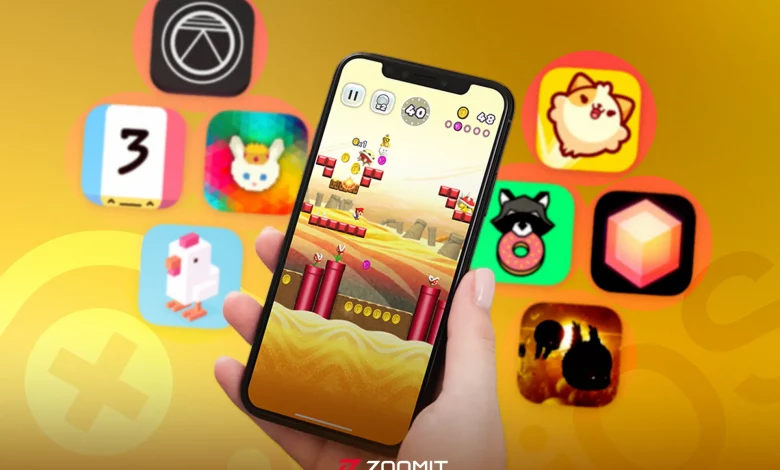
اکنون میتوان اپ و محتوای خریداریشده با یک اپل آیدی را به اپل آیدی دیگر انتقال داد
اپل روز سهشنبه بیسروصدا یک بهروزرسانی مهم و جدید برای اکانتهای خود ارائه کرد. از امروز، کاربران میتوانند خریدهای خود را بین اکانتهای مختلف اپل منتقل کنند؛ بنابراین افرادی که دو اکانت دارند، میتوانند آنها را ادغام کنند.
براساس مقالهی پشتیبانی اپل، کاربر میتواند انتخاب کند که برنامهها، موسیقی و سایر محتوای خریداریشده را از اکانت دوم اپل به اکانت اصلی اپل خود منتقل کند. اکانت دوم ممکن است اکانتی باشد که فقط برای خریدها استفاده میشود. اپل مقالهی پشتیبانی جدیدی منتشر کرده است که روند این انتقال را توضیح میدهد.
کاربران میتوانند خریدهای خود از جمله برنامهها، موسیقی و سایر محتواها را از یک اپل آیدی، که اخیراً به اپل اکانت تغییر نام پیدا کرده، به اپل اکانت دیگر منتقل کنند. طبیعی است که این انتقال تنها تحت شرایط خاصی انجام میشود. اگر اکانت اپل ندارید میتوانید از طریق آموزش ساخت اپل اکانت، اکانت جدید ایجاد کنید.
برای انتقال محتوا بین اکانتهای اپل، اول از همه، کاربران باید اطمینان حاصل کنند که با هردو اکانت اپل خود وارد یک آیفون یا آیپد شدهاند. اکانت دومی که خریدها در آن انجام شده است باید در تنظیمات «مدیا و خرید» (Media & Purchases) وارد شده باشد، در حالی که اکانت اصلی باید در iCloud وارد شده باشد. اپل اشاره میکند که اکانت دومی که خریدها در آن هستند نمیتواند عضو یک گروه (Family Sharing) دیگر باشد.
برای اینکه فرآیند انتقال بین اکانتهای اپل کار کند، باید اشتراکگذاری خرید (Purchase Sharing) را در اکانت دوم غیرفعال کنید. هر دو اکانت باید در همان منطقه تنظیم شده باشند و احراز هویت دو مرحلهای باید فعال باشد. همچنین اکانت ثانویه نباید هیچ موجودی باقیمانده، اجارهها یا پیشسفارشهایی داشته باشد. قبل از شروع این فرآیند، باید ۱۵ روز از آخرین خرید شما گذشته باشد.
اگر تمام شرایط بررسی شد، برای انتقال خریدها از یک اکانت اپل به اکانت دیگر باید این مراحل دنبال شود:
- اپلیکیشن تنظیمات (Settings) را در آیاواس (iOS) باز کنید.
- روی نام ضربه بزنید، سپس گزینه «مدیا و خرید» (Media & Purchases) را انتخاب کنید.
- روی «مشاهده اکانت» (View Account) ضربه بزنید (اگر نیاز است وارد شوید).
- روی «انتقال خریدها» (Migrate Purchases) ضربه بزنید.
- اطلاعات را بررسی و مراحل را دنبال کنید تا انتقال کامل شود.
- پساز اتمام، پیامی دریافت خواهید کرد که میگوید «خریدها منتقل شدند».
- از اکانت دوم اپل در تنظیمات «مدیا و خرید» خارج شوید و وارد اکانت اصلی شوید.
مقالههای مرتبط
پساز انتقال خریدها، اکانت دوم دیگر نمیتواند برای رسانهها و خریدها استفاده شود. این فرآیند برای کاربرانی طراحی شده که به دلایلی اکانتهای متفاوتی برای iCloud و خریدها در اپ استور یا اپل تیوی دارند.
منبع : زومیت






